Microsoft が正気を失った結果,Windows 11 ではタスクバーの位置が画面下固定となってしまった。これは設定から変えることもできない。おまけにアイコンの大きさも変えられないため,タスクバーを左右や上部へ配置して利用していた人々にとっては不評だ。Microsoft 社員の中にもタスクバーの位置を変更して利用している人ぐらいいると思うのだが、文句言われていないのだろうか。
公式では変更方法は用意されていないが,Winaero Tweaker というソフトウェアを利用するとタスクバーの位置を上部もしくは左右へ変更することができる。
このページでは WinaeroTweaker を利用して Windows 11 のタスクバーの位置を変更する方法を紹介しよう。
Winaero - At the edge of tweaking
Windows 11 のタスクバーを左右や上へ配置する方法
上記公式 Web サイトより Winaero をダウンロードし、インストールしよう。インストールの際には通常のインストールとポータブルインストールの二種類を選択できる。個人的にはポータブルインストールで十分だと思う。
インストールしたら起動し、画面左側のメニューから「Windows 11」->「Taskbar Location」を開こう。
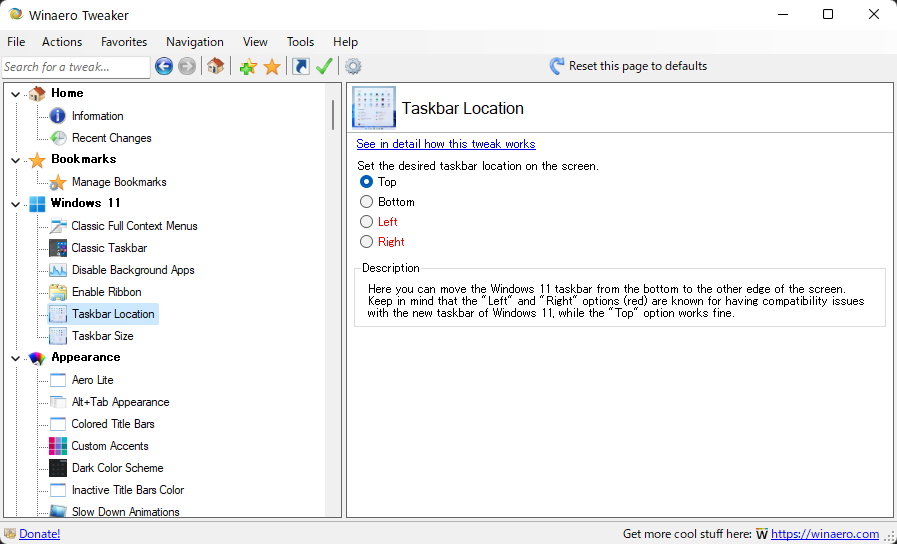
「Taskbar Location」の設定項目には「Top」「Bottom」「Left」「Right」の四種類ある。好きな場所を選択して左下の「Restart Explorer」ボタンを押すと設定が反映される。なお画面上には移動できるが、左右はまだ実験段階という感じでタスクバーを移動することはできるもののアプリのアイコンなどは表示されなかった。
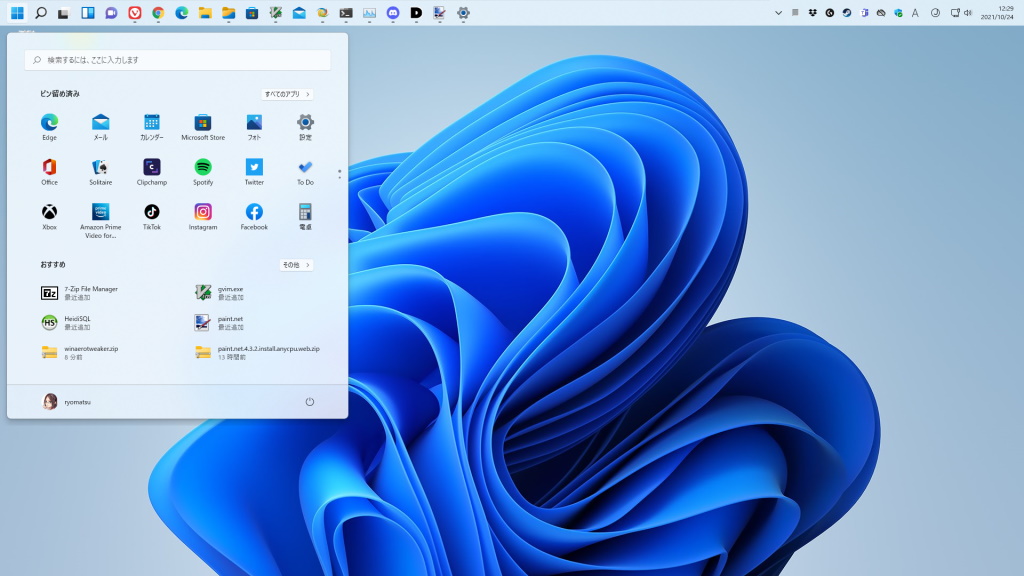
上に設定するとこんな感じ。タスクバーアイコンを中央揃え表示にしてもスタートメニューは左側に表示されてしまったので、アイコンも左揃えにすると良さそう。
将来的には左右に設置しても問題なく使えるようになると嬉しいところだ。今後のアップデートに期待しよう。
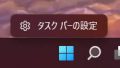

コメント